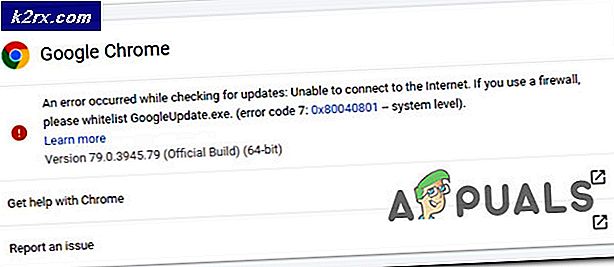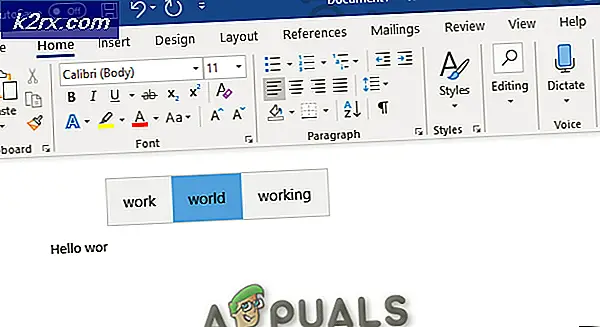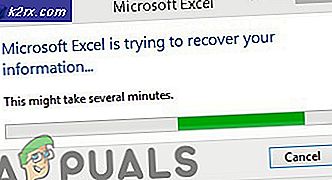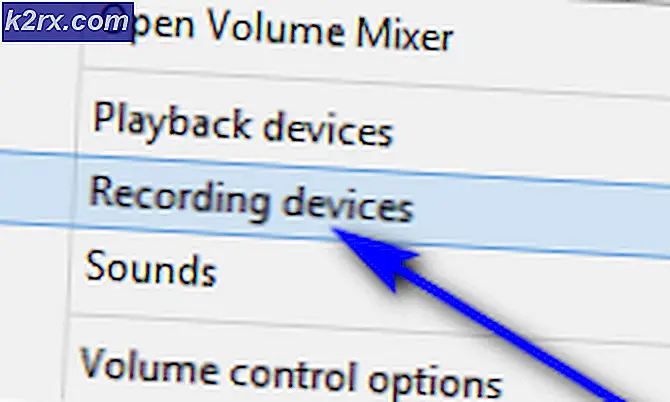วิธีปิดใช้งานคำแนะนำของ Siri เชิงรุก
Siri มีและยังคงมีบทบาทสำคัญในกิจกรรมประจำวันของเรา ในขณะที่โลกแห่งเทคโนโลยีพัฒนาไปเรื่อย ๆ Siri ก็กำลังก้าวไปพร้อมกับคุณสมบัติระบบอัตโนมัติที่น่าทึ่ง คำแนะนำของ Siri เป็นคุณสมบัติเพิ่มเติมที่มีไว้เพื่อเปิดเผยให้คุณเห็นกิจกรรมล่าสุดที่คุณมีส่วนร่วม Siri ติดตามและตรวจสอบกิจวัตรของคุณด้วยเหตุนี้จึงให้คำแนะนำเกี่ยวกับสิ่งที่คุณอาจต้องการทำต่อไป ซึ่งอาจรวมถึงการโทรนัดหมายการส่งอีเมลและข้อความหรือข้อเสนอแนะเกี่ยวกับสถานที่ท่องเที่ยวอื่น ๆ ทั้งหมดนี้ขึ้นอยู่กับการกระทำก่อนหน้านี้และคำขอที่ตรวจสอบโดย Siri
เมื่อใช้ iOS 12 คำแนะนำของ Siri จะได้รับการอัปเดตและฉลาดขึ้นกว่า iOS เวอร์ชันก่อนหน้า คำแนะนำของ Siri เชิงรุกได้กลายเป็นคุณสมบัติที่ยิ่งใหญ่ด้วยแอพทางลัดใหม่ซึ่งช่วยให้คุณสามารถแนะนำและทำกิจกรรมต่างๆได้โดยอัตโนมัติ
อย่างไรก็ตามการใช้คำแนะนำของ Siri อาจทำให้คุณรู้สึกท่วมท้นในฐานะผู้ใช้อุปกรณ์ที่มี iOS เวอร์ชันอัปเดต คุณอาจไม่ต้องการคำแนะนำเหล่านี้ดังนั้นจึงไม่มีประโยชน์และเสียเวลา โชคดีที่คุณอยู่ในฐานะที่จะ จำกัด ประเภทของข้อมูลคำแนะนำที่ Siri เปิดเผยต่อคุณหรือคุณสามารถปิดใช้งานคุณสมบัติคำแนะนำได้เช่นกัน
ทำไมต้องปิดการใช้งานคำแนะนำของ Siri
คุณอาจกำลังถามตัวเองว่าอะไรคือความจำเป็นในการกำจัดคุณสมบัติในอุปกรณ์ iOS ของคุณ แม้จะมีประโยชน์ที่มาพร้อมกับคำแนะนำของ Siri แต่ก็มีสาเหตุหลายประการที่เป็นไปได้ว่าทำไมคุณจึงควรปิดใช้งาน
ดังนั้นคุณลักษณะนี้อาจไร้ประโยชน์สำหรับคุณโดยสิ้นเชิงเนื่องจากคุณอาจเสียเวลามากในขณะที่คดเคี้ยวบนหน้าจอนั้นพร้อมคำแนะนำเชิงรุกก่อนที่จะกลับไปทำงานตามปกติ
นอกจากนี้การปิดใช้งานคำแนะนำ Siri เชิงรุกอาจช่วยปรับปรุงประสิทธิภาพโดยรวมของอุปกรณ์ iOS ของคุณ ซึ่งรวมถึงการทำงานที่ดีของฟังก์ชัน Spotlight Search โดยปราศจากการรบกวน
การใช้คำแนะนำโดย Siri อาจสร้างความรำคาญและเสียสมาธิให้กับคุณเนื่องจากมันทำให้หน้าจอล็อกของคุณอุดตันพร้อมกับการแจ้งเตือนพิเศษที่ส่งมาที่คุณ คุณต้องการที่จะรอดจากความเครียดนี้หรือไม่? นี่คือวิธีที่ง่ายที่สุดที่เป็นไปได้ในการจัดการและปิดใช้งานคุณสมบัติคำแนะนำ Siri เชิงรุก
การปิดใช้งานคำแนะนำโดย Siri ในการค้นหาโดย Spotlight
คำแนะนำของ Siri จะแนะนำแอปข่าวสารตำแหน่งใกล้เคียงตลอดจนรายชื่อติดต่อในคำแนะนำก่อนการค้นหาอื่น ๆ ได้โดยตรงจากหน้าจอ Spotlight Search หน้าจอ Spotlight Search คือหน้าจอที่คุณพบโดยการปัดลงจากด้านบนของหน้าจอหลัก คุณอาจรู้สึกรำคาญกับคำแนะนำที่ปรากฏบนหน้าจอดังนั้นจึงบังคับให้คุณกำจัดคำแนะนำเหล่านี้ ในการกำจัดคุณต้องปิดการใช้งานคำแนะนำของ Siri โดยทำตามขั้นตอนด้านล่าง:
- เปิด การตั้งค่า บนอุปกรณ์ iOS ของคุณ
- เลื่อนลงและคลิกที่ Siri & Search
- ในส่วนคำแนะนำโดย Siri ให้สลับสวิตช์ข้างๆ คำแนะนำในการค้นหา เพื่อปิดดังที่แสดงในภาพด้านล่าง
ปิดการใช้งานคำแนะนำโดย Siri บนวิดเจ็ตมุมมองวันนี้
บนอุปกรณ์ iOS ของคุณคุณอาจพบว่าตำแหน่งอื่นที่ Siri สามารถให้คำแนะนำได้นั้นอยู่บนหน้าจอมุมมองวันนี้ วิดเจ็ตมุมมองวันนี้ช่วยให้คุณเข้าถึงข้อมูลจากแอพโปรดของคุณได้อย่างรวดเร็ว อย่างไรก็ตามในบางครั้งสิ่งนี้อาจยุ่งยากและน่ารำคาญดังนั้นจึงจำเป็นต้องปิดการใช้งานคำแนะนำ ในการปิดคำแนะนำของ Siri บนวิดเจ็ตมุมมองวันนี้คุณจะต้องทำตามขั้นตอนด้านล่าง:
- เปิด วันนี้ดู โดยการปัดจากหน้าจอหลักของคุณไปทางขวา
- เลื่อนลงไปที่ด้านล่างของหน้าจอแล้วคลิกที่ แก้ไข.
- ค้นหาไฟล์ คำแนะนำแอป Siri บนหน้าจอเพิ่มวิดเจ็ตและแตะที่ วงกลมสีแดงลบ ลงนามทางด้านซ้ายมือ
- คลิกที่ เสร็จแล้ว ที่มุมขวาบนของหน้าจอ
ปิดการใช้งานคำแนะนำของ Siri สำหรับแอพทั้งหมด
คุณยังสามารถตัดสินใจที่จะลบคำแนะนำทั้งหมดในอุปกรณ์ iOS ของคุณ สิ่งนี้จะป้องกันไม่ให้คำแนะนำของ Siri ทั้งหมดปรากฏบนที่ใด ๆ ในโทรศัพท์ของคุณ นอกจากนี้ยังจะป้องกันคำแนะนำของ Siri ที่มีประโยชน์ตามปกติ แต่ถ้าคุณไม่สนใจคำแนะนำเหล่านี้การปิดใช้งานจะเหมาะกับคุณ คุณสามารถป้องกันไม่ให้แอปทั้งหมดทำคำแนะนำโดย Siri บนหน้าจอล็อกได้ด้วยการเลื่อนสวิตช์ ซึ่งทำได้โดยทำตามขั้นตอนที่ระบุไว้ด้านล่าง:
- เปิดไฟล์ การตั้งค่า แอปบนอุปกรณ์ iOS ของคุณ
- นำทางและคลิกที่ Siri & Search
- คลิกที่สลับข้าง คำแนะนำบนหน้าจอล็อค เพื่อเปิด
- เริ่มต้นใหม่ iPhone ของคุณเพื่อรีเฟรชการเปลี่ยนแปลง
ปิดการใช้งานคำแนะนำโดย Siri สำหรับแต่ละแอพ
นอกจากนี้คุณอาจพบว่าคำแนะนำของ Siri มีประโยชน์ดังนั้นคุณอาจต้องการเก็บไว้สำหรับแอปบางแอป แต่ไม่จำเป็นต้องใช้แอปอื่น ที่นี่คุณสามารถ จำกัด คำแนะนำเกี่ยวกับแอพเฉพาะที่ทำให้คุณรำคาญในขณะที่เก็บแอพอื่น ๆ ที่คุณไม่มีปัญหา ในการปิดคำแนะนำโดย Siri สำหรับแต่ละแอพคุณต้องพิจารณาขั้นตอนต่อไปนี้:
- เปิด การตั้งค่า แอปบน iPhone ของคุณ
- เลื่อนลงและคลิกที่ Siri & Search
- ค้นหาไฟล์ แอพเฉพาะ คุณต้องการปิดการใช้งานคำแนะนำและคลิกที่แอป ในกรณีนี้เราเลือก 1 รหัสผ่าน
- แตะที่สวิตช์ข้างๆ ค้นหาคำแนะนำและทางลัด เพื่อปิด
- ทำซ้ำขั้นตอนสำหรับขั้นตอนอื่น ๆ ที่คุณต้องการปิดการแจ้งเตือน
- จำไว้เสมอ เริ่มต้นใหม่ อุปกรณ์ของคุณหลังจากปิดคำแนะนำแอป Siri